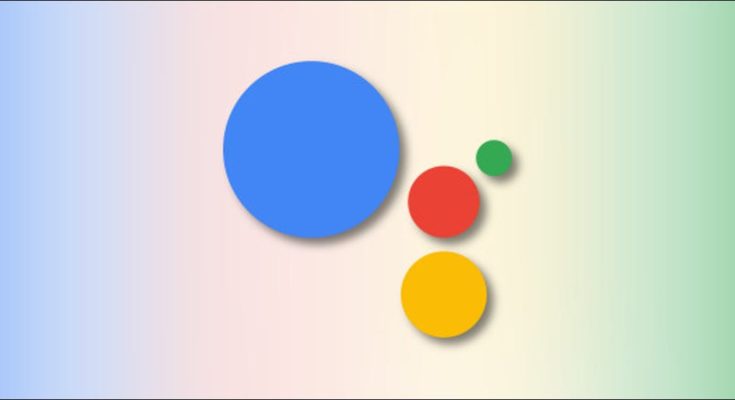Se você usa um iPhone, mas prefere o Google Assistant em vez do Siri , é possível iniciar o assistente de voz do Google facilmente se você configurar o app Google Assistant. Veja como configurá-lo.
Primeiro, se você não tem o app Google Assistente, pode obtê-lo gratuitamente na App Store . Assim que tiver, inicie o Google Assistente. No app Google Assistente, toque no botão “instantâneo visual” no canto inferior esquerdo da tela. (Parece um retângulo parcial com linhas irradiando dele.)

Nesta tela, localize a seção que diz “Adicionar ‘Ok Google’ ao Siri” e toque no botão “Adicionar ao Siri”. Às vezes, essa mensagem só aparece depois que você ignora outras notificações nesta tela.

Na próxima página, você verá uma visão geral da frase personalizada que será adicionada ao Siri. Isso explica que, quando você diz “Ok Google”, a ação “Ok Google” é executada. Toque em “Adicionar ao Siri”.

Depois disso, sempre que iniciar o Siri, diga “Ok Google”. Siri perguntará: “O que você deseja perguntar ao Google?”

Fale seu comando ou pergunta, e o Siri irá encaminhá-lo automaticamente para o app Google Assistente. Você verá os resultados quando o app Google Assistente aparecer na tela.

A partir daí, você pode perguntar novamente tocando no botão do microfone no app Google Assistente ou acionando o Siri e dizendo “Ok Google”. Se tiver tempo, você também pode configurar um atalho que permite iniciar o Google Assistente tocando na parte de trás do telefone . Divirta-se!